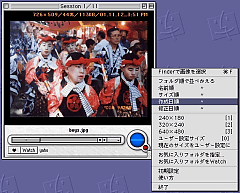キーボードやマウスで画像を切り替えて閲覧しながら、画像ファイルの整理を行うことができる画像ビューア。「PHOTO Selector」は、シンプルな画面デザインと簡単操作が特徴の画像ビューア。大量の画像もキーボードやマウスですばやく切り替えて閲覧できるほか、閲覧しながら必要なファイル、不要なファイルを振り分けて整理できる。表示サイズ、表示順の変更などもワンアクションで行える。お気に入り機能もあり、登録画像をすぐに呼び出せる。
メイン画面は、画像表示エリアの下に、表示画像切り替え用のスライドバーと、大きな青いボタン、小さな赤いボタンなどがコンパクトにまとめられたシンプルな構成。画像を閲覧するには、画像表示エリアにファイル、フォルダをドラッグ&ドロップするだけでよい。画像の上側には画像サイズ、表示倍率、データサイズ、修正日などのデータもあわせて表示される。
複数の画像ファイルがドロップされるとスライドバーが有効になり、ここで切り替えて参照できるようになる。そのほかにも画像切り替えはキーボードや、ドロップダウンリストによるファイル一覧ですばやく行うことが可能だ。キーボードを使う場合は、現在の並び順で5個ずつ移動していくことも可能。並び順はフォルダ順、名前順、サイズ順など5通りから選択できる。
また、表示サイズをキーボードなどからワンタッチで変更することが可能で、640×480などのあらかじめ設定された3種類のサイズのほかに、任意のサイズ1種類をユーザ設定としてすばやく切り替えられる。
このように画像を希望の表示方法で閲覧できるのに加え、画像を整理するのに便利な機能を備えているのが「PHOTO Selector」の大きな特徴。閲覧をしながら、(1)現在のフォルダにそのまま、(2)お気に入りフォルダにコピー、(3)ゴミ箱に移動の操作をボタンクリックだけで行えるようになっており、お気に入りフォルダへのコピーは画面下部の青いボタンを、ゴミ箱への移動は赤いボタンをクリックするだけでよい。あちこちのフォルダに散らばった画像ファイルも、いったんお気に入りフォルダにコピーして、元のファイルはゴミ箱へ、といったような形で整理できる(ただし、ファイルそのものを操作するので、ゴミ箱に入れる際は要注意)。
お気に入りフォルダの登録も、画面下部にフォルダをドラッグ&ドロップするだけと簡単。新規にフォルダを作成し、それをお気に入りフォルダとすることもできる。お気に入りフォルダを切り替えたい場合は、別のフォルダを設定すればよい。お気に入りフォルダの画像は、画面下部のハートマークボタンのクリックなどで、すぐに呼び出せる。
対応する画像形式は、JPEG/GIF/PICT/PNG/TIFF/BMP/Photoshop(PSD)。コンテキストメニューにも対応しており、表示サイズの変更などはコンテキストメニューからでも行える。